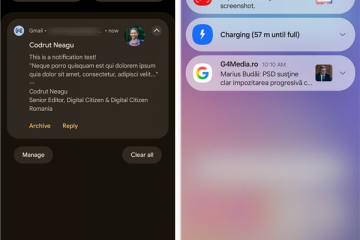Doni të dini se si ta mbyllni shpejt kompjuterin tuaj Windows 11 duke përdorur tastin e shkurtores së tastierës? Në këtë udhëzues, ne do t’ju ofrojmë 3 metodat më të mira për fikjen e Windows 11 duke përdorur çelësat e shkurtoreve.
Ndërkohë, pas një kohe të gjatë përdorimi, laptopët dhe kompjuterët kanë nevojë për kompjuterë. të fiket për të lejuar që sistemi të ftohet dhe të përmirësojë performancën për përdorimet e mëvonshme. Tradicionalisht, mbyllja e një kompjuteri është po aq e lehtë sa lundrimi në menynë e fillimit, klikimi i kutisë së dialogut të mbylljes dhe më pas zgjedhja e butonit të mbylljes. Për të fikur një laptop, një përdorues duhet të ndjekë një sërë veprimesh. Megjithatë, disa veprime të shpejta ju lejojnë të fikni kompjuterin tuaj menjëherë.
Për më tepër, ka shumë mënyra të ndryshme për të fikur një laptop ose kompjuter. Mund ta bëni si me dhe pa përdorimin e mausit, d.m.th., mund të fikni kompjuterin ose laptopin tuaj duke përdorur një tastierë.
Në mënyrë tipike, një maus përdoret nga të gjithë ata që përdorin një kompjuter ose laptop për të. fike. Laptopi dhe kompjuteri mund të fiken në disa mënyra. Lista e tyre është më poshtë.
Çfarë do të mësoni këtu:
Si të mbyllni Windows 11 duke përdorur tastet e shkurtoreve të tastierës
Shënim: Me ndihmën e me këto çelësa shkurtoresh, ju mund të mbyllni shpejt dhe me lehtësi çdo kompjuter desktop ose laptop Windows. Në çdo sistem operativ Windows, ky çelës shkurtore është 100% funksional. si në Windows 7, Windows 8, Windows 8.1, Windows 10 dhe Windows 11.
Mënyra e parë dhe e lehtë për të mbyllur laptopin ose PC-në Windows 11 është përdorimi i tastit të shkurtores së tastierës Alt+F4. Tasti më tipik i shkurtoreve për mbylljen e çdo aplikacioni është ky. Mund të zgjidhni të mbyllni, rindizni ose të fikni kompjuterin tuaj duke shtypur njëkohësisht tastet Alt dhe F4 në desktop.
Shtypni Alt+F4 në të njëjtën kohë. 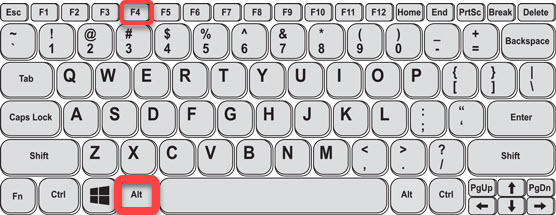
Alt+ F4
Përdorni shigjetën lart dhe poshtë dhe zgjidhni Fikni. Më në fund, shtypni enter për të fikur kompjuterin tuaj. 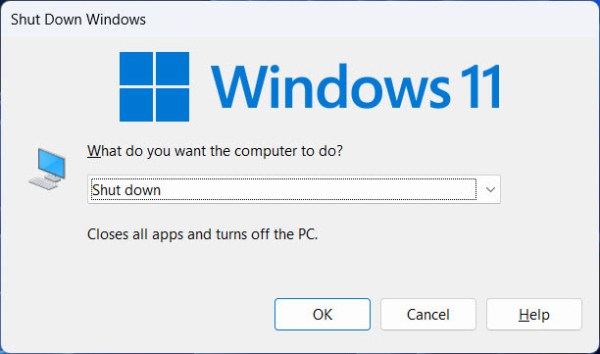
Fikni Windows 11 duke përdorur tastet e shkurtoreve
2. Win+X
Menyja Power User mund të arrihet duke përdorur këtë kombinim të tastierës. Opsionet në menynë e Përdoruesit të energjisë variojnë nga Task Manager, Computer Management dhe Shut down. Ndiqni këto udhëzime për të përdorur këtë shkurtore:
Shtypni tastet Windows+X në të njëjtën kohë. 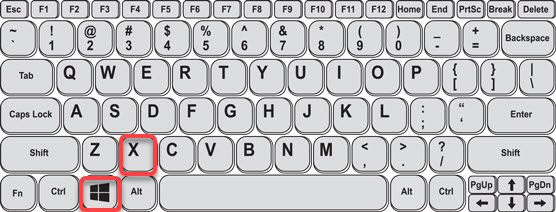
Windows+ X
Shtypni U për të zgjeruar seksionin Mbyll ose dalje. Shtypni U përsëri për të fikur kompjuterin/laptopin. 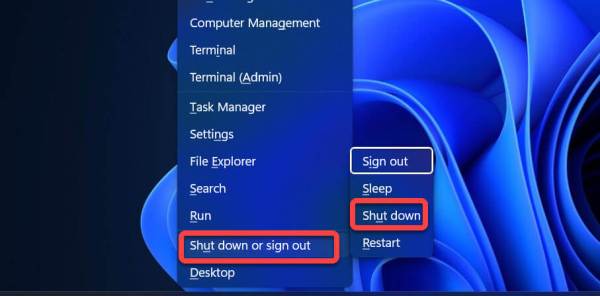
Fikni Windows 11 duke përdorur tastet e shkurtoreve
3. Ctrl+Alt+Del
Ctrl+Alt+Del është shkurtorja tjetër e disponueshme e tastierës. Në këtë kontekst, termat”Kontroll”,”Alt”dhe”Fshi”janë të këmbyeshëm. Dritarja e mbylljes do të shfaqet menjëherë nëse”Control”,”Alt”dhe”Fshi”shtypen të gjitha njëkohësisht. Më pas keni mundësinë të rinisni, të regjistroheni fiket ose shkoni në gjumë.
Shtypni Ctrl+Alt+Del në të njëjtën kohë. 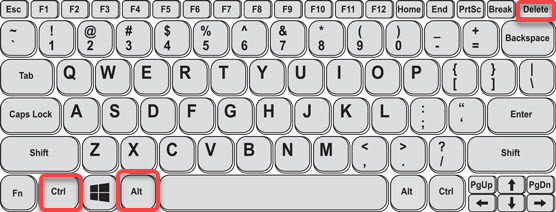
Ctrl+Alt+Del
Pasi të shtypni butonin, prisni për një meny ose dritare të re për t’u shfaqur. Përdorni tastin Lart dhe zgjidhni opsionin Ndizni në këndin e poshtëm djathtas dhe shtypni enter. Zgjidhni Fikur dhe shtypni enter.
Kjo është e gjitha. Këto ishin 3 çelësat më të mirë të shkurtoreve të tastierës për të mbyllur shpejt kompjuterin dhe laptopin Windows 11.
Lexojeni. më shumë
Si të shtoni rinisjen dhe rrëshqitjen në mbyllje në Windows 11
Si të gozhdoni koshin e riciklimit në shiritin e detyrave në Windows 11 dhe 10